- Roblox er en platform til oprettelse af spil, der lader spillere oprette deres egne spil ved hjælp af Roblox Studio og har en base på over 65 millioner aktive spillere hver måned.
- Undertiden har platformen problemer, der kræver øjeblikkelig opmærksomhed og fejlfinding, som når Roblox ikke fungerer i Google Chrome-browseren.
- Oplever du problemer med Google Chrome? Hvis du er, skal du gå over til vores dedikeret Chrome-side hvor vi dækker tip og rettelser.
- Vil du vide mere om Roblox? Vi dækker vejledninger og rettelser på vores Roblox side.

- CPU, RAM og netværksbegrænser med hot tab killer
- Integreret med Twitch, Discord, Instagram, Twitter og Messengers direkte
- Indbygget lydkontrol og brugerdefineret musik
- Tilpassede farvetemaer af Razer Chroma og tving mørke sider
- Gratis VPN og annonceblokering
- Download Opera GX
For at bruge Roblox er det vigtigt, at alt er opdateret, men nogle af de symptomer, du kan bemærke, når Roblox ikke fungerer på Google Chrome omfatte Roblox ikke fundet af din browser eller en endeløs installationssløjfe eller endda går ned, når du prøver at åbne et sted eller oprette forbindelse til et online spil.
Disse ting sker pga midlertidige filer er beskadiget, eller din firewall forhindrer Roblox i at starte, eller endda et andet program, der kører, mens du installerer. Andre tilfælde viser, at det sker, når andre Roblox-filer bliver beskadiget.
Hvad kan jeg gøre, hvis Roblox ikke fungerer i Google Chrome
- Luk appen, og åbn den igen
- Genstart din enhed
- Sørg for, at dato og klokkeslæt er korrekt
- Nulstil internetindstillinger til Windows
- Ryd dine midlertidige internetfiler
- Tjek din firewall
- Geninstaller Roblox
- Geninstaller appen
1. Luk appen, og åbn den igen
- Klik på menu knap, der ligner tre linjer i din Google Chrome-browser øverst til højre.
- Klik på Flere værktøjer i pop op-menuen.
- Klik på Jobliste.
- Vælg den proces eller det program, du vil tvinge til at afslutte, og klik Afslut proces nederst til højre på skærmen
2. Genstart din enhed

- Klik på dit kontofoto og derefter Log ud og så Sluk.
- Når din enhed er slukket i 30 sekunder, skal du trykke på tænd / sluk-knappen for at tænde den igen.
- Åbn Roblox-appen igen
3. Sørg for, at dato og klokkeslæt er korrekt
- Klik på status område af proceslinjen, og klik derefter på Indstillinger.
- Rul til bunden af siden Indstillinger
- Klik på Vis avancerede indstillinger.
- Brug Dato og tid sektion på siden Indstillinger for at ændre indstillingerne.
Skifter din systemtid konstant? Vi anbefaler denne guide, der viser, hvordan du løser det
4. Nulstil internetindstillinger til Windows
Hvis du finder ud af, at Roblox ikke fungerer i Google Chrome, skal du nulstille din computers internetindstillinger, da dette løser mange problemer, selv for spillere, der bruger Internet Explorer eller Firefox. At gøre dette:
- Åben Google Chrome
- Klik på tre prikker for at åbne Indstillinger

- Vælg Indstillinger

- Klik på Fremskreden fanen for at åbne flere indstillinger

- Rul ned til Nulstil og ryd op

- Klik på Gendan indstillingerne til deres oprindelige standardindstillinger

- Klik på Nulstil indstillingerne knap

Når du har nulstillet, skal du lukke Google Chrome for at lade ændringerne træde i kraft og derefter gå tilbage til at bruge din valgte webbrowser.
5. Ryd dine midlertidige internetfiler
Et vigtigt trin i enhver afinstallations- eller geninstallationsproces er at rydde din browsers midlertidige internetfiler, for at hjælpe med eventuelle korruptionsproblemer, der måtte være opstået.
Den bedste måde at gøre dette på er via Diskoprydningsværktøjet. Højreklik på din systempartition> Egenskaber> Diskoprydning> Marker afkrydsningsfeltet ud for Midlertidige internetfiler> OK.
6. Tjek din firewall
Internetsikkerhed og antivirussoftware kan prøve at kontrollere, hvilke programmer der kan få adgang til internettet. Ofte vakler disse programmer med forsigtighed, og som standard har intet program adgang. For at tillade Roblox gennem blokeringer skal du gøre dette:
Firewall / sikkerhedsprogrammer
- Find din firewalls kontrolpanel (tjek proceslinjen eller Windows kontrolpanel)
- Gå til Programtilladelser afsnit
- Find Roblox og tillad ubegrænset adgang til internettet
Bemærk: For hjælp til specifik software, se dit programs hjælpemanual eller producentens websted.
Antivirus
Dit antivirus eller antimalware kører muligvis i baggrunden og fungerer som en alt for forsigtig firewall og forhindrer således vigtig kommunikation mellem Roblox / Roblox Studio og relaterede servere. For at løse dette, opdater dit antivirusprogram eller tilføj Roblox til din hvidliste.
I nogle tilfælde markeres Roblox som et problem af dit antivirusprogram, men bemærk, at det er virusfrit og ikke har nogen malware. Dette sker, fordi nogle gange antivirus markerer programmer forkert, noget der kaldes en falsk positiv. For at løse dette skal du gøre følgende:
- Opdater dit antivirus til den nyeste version
- Marker rapporten som en falsk positiv, og angiv den som et tilladt program til enhver antivirus- eller antimalware-app. Når du søger efter undtagelser i Windows, findes Roblox-filer i mappen: C: Brugere (dit Windows-brugernavn) AppDataLocalRoblox
Blokerer dit antivirus Roblox i Windows 10? Sådan løser du det
Routere
Roblox er ikke forpligtet til at bruge specifikke porte til udgående data, men det scanner for at finde en ledig port på din maskine. Hvis din router blokerer UDP-pakker på en hvilken som helst port, fungerer Roblox ikke i Google Chrome. Porte til Roblox vælges og tildeles dynamisk til hvert spil.
Se din routers manual for at se, hvordan du fjerner blokeringen, og hvis du kører et DSL-modem, der blokerer porte, skal du kontakte din internetudbyder for at få instruktioner om, hvordan du gør dette.
7. Geninstaller Roblox
Nogle gange kan du muligvis ikke løse, at Roblox ikke fungerer på Google Chrome-problemet på nogen anden måde end at geninstallere det. For at gøre dette skal du først nulstille internetindstillingerne til din browser som beskrevet i løsningen ovenfor og derefter geninstallere Roblox.
At geninstallere Roblox, som overskriver kopien af programmet på din computer og erstatter alle slettede eller ødelagte filer, sørg for at alle programmer er lukkede, og geninstaller derefter og genstart computeren efter afinstallation, før du rent faktisk geninstaller.
Sådan installeres det igen:
Roblox-spiller
- Gå til Roblox-webstedet, og log ind på din konto
- Besøg ethvert spil og klik på det grønne Spil Et pop op-vindue vises, der informerer dig om, at Roblox Player installerer, så åbnes spillet automatisk
- En sekundær pop–op-vindue vises muligvis og beder dig om at vælge et program, i hvilket tilfælde vælg Roblox og bekræft. Hvis du vælger at huske dit valg, behøver du ikke udføre denne handling i fremtiden.
Roblox Studio
- Gå til Roblox-webstedet, og log ind på din konto
- Besøg et af dit spil, klik på de tre firkanter (prikker) i øverste højre hjørne, og vælg Et pop op-vindue vises, der informerer dig om, at Roblox Studio installerer, og Roblox Studio åbnes automatisk
- En sekundær pop–op-vindue vises muligvis og beder dig om at vælge et program, i hvilket tilfælde vælg Roblox og bekræft. Hvis du vælger at huske dit valg, behøver du ikke udføre denne handling i fremtiden.
- Genstart computeren efter afinstallation, før du geninstallerer
Hvis du har problemer under geninstallationen, skal du fjerne midlertidige internetfiler, da dette hjælper med eventuelle korruptionsproblemer, der måtte være opstået.
8. Geninstaller appen
- Klik på Launcher ikon
- Klik på Alle apps, og find den app, du vil fjerne.
- Højreklik på appikonet
- Vælg Fjern fra Chrome.
- Klik på i bekræftelsesvinduet Fjerne.
Roblox Launcher Plugin
Hvis Roblox ikke er i stand til at køre eller giver en prompt til at downloade Roblox, selvom den allerede er installeret. Du bør kontrollere, om Roblox-pluginnet er tilladt i din foretrukne browser. At gøre dette:
- Indtast i adresselinjen: krom: // plugins /
- Klik på Gå ind
- Hvor det lister Roblox Launcher Plugin, sørg for at det er tilladt
Bemærk: Chrome understøtter ikke længere plugins fra version 42, så disse fungerer kun i ældre versioner af Chrome.
Kunne du løse Roblox fungerer ikke i Google Chrome ved hjælp af løsningerne her? Lad os vide det i kommentarfeltet nedenfor.
Ofte stillede spørgsmål
Det bliver du nødt til download versionen af Roblox du ønsker at spille, da spillet er tilgængeligt på flere platforme.
Ja, du kan finde downloadlinkene fra Play Butik i vores guide.
Hvis Roblox ikke fungerer, skal du nulstille appen ved at følge vores omfattende guide. Der er et par andre ting, du kan gøre, når Roblox ikke arbejder på Chrome.
Ja, Roblox kan afspilles Google Chrome, men nogle brugere har problemer med det. Her er de bedste browsere at spille Roblox på.
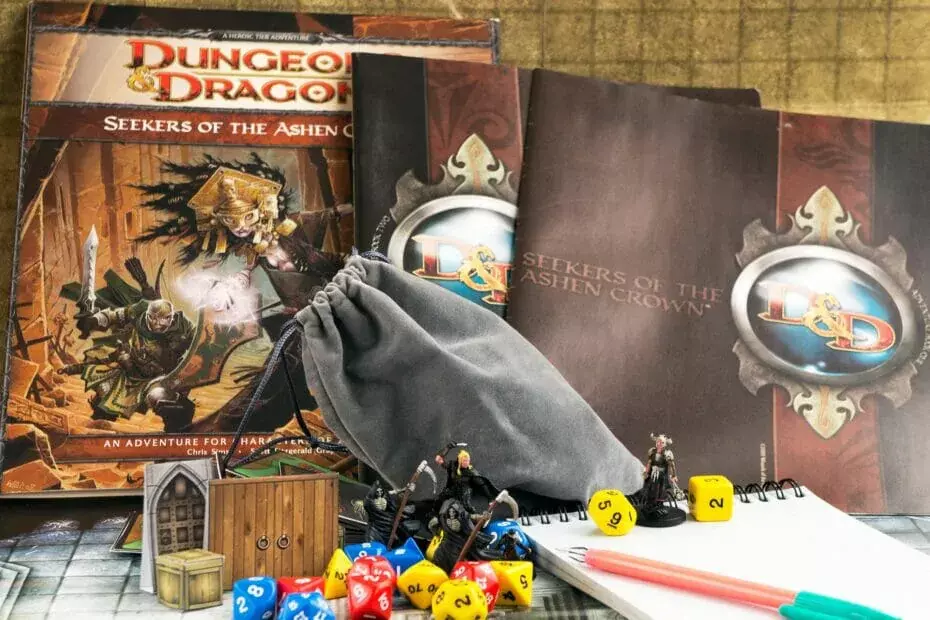

![Facebook Gameroom fungerer ikke i Windows 10 [Fuldstændig vejledning]](/f/dd5ab366590e363edee8b7486dcf0c85.jpg?width=300&height=460)